ターボ機械3D設計システム CFturbo
CFturbo 2024.R1の新機能
CFturbo 2024.R1で新しく追加された機能をご紹介致します。
ボリュートのケーシング肉厚設定
ボリュート設計モジュールにおいて、ボリュートの肉厚を設定する設定ステップが追加され、肉厚を有するソリッドモデルとして出力することが可能となりました。
図1に壁面肉厚の設定画面を示します。現時点の機能では、一様に肉厚を指定することが可能で、設定した値で、ボリュート、舌部などに肉厚が付いた形でモデリングします。
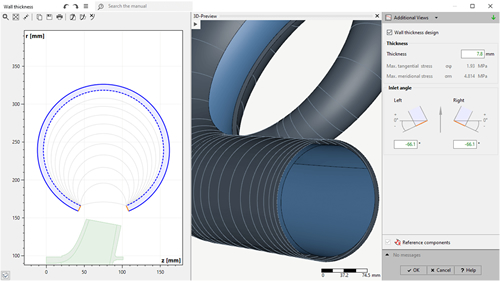
図1 ボリュート設計における壁面肉厚設定画面
REFPROPライブラリによる流体特性の定義
流体物性の定義を行う際に、これまでに搭載されていた理想気体の状態方程式などの一般設定やオープンソースの物性ライブラリのCool propによる設定に加えて、米国NIST(国立標準技術研究所)で開発されたREFPROPの物性テーブルを扱うことが可能となりました。図2では流体物性設定画面における流体物性情報の参照先を選択している画面を示しています。物性情報の設定自体はCool propとほぼ同じで、ご利用のマシンにREFPROPがインストールされていれば、特別な設定なく利用することが可能となります。これまでCool propで扱うことができなかった流体の物性値を適用することができることが期待できます。
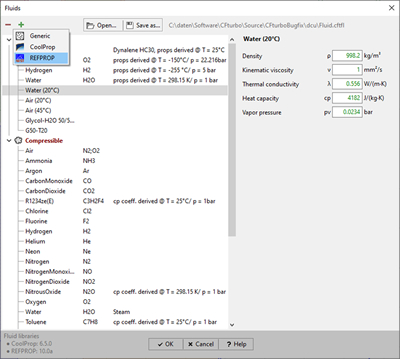
図2 流体物性ダイアログにおける設定操作での物性テーブル指定
実ガス挙動用のガス特性表のエクスポート(Simerics限定)
流体物性設定ダイアログで設定された実在気体モデルの情報をエクスポートしてCFDソルバに受け渡すことができるようになりました。図3ではエクスポートする際の物性表の設定画面を示しています。Cool propやREFPROPから入力した実在気体モデルを選択して、設定ダイアログで特性表を扱う静圧と温度の範囲をそれぞれ指定してから物性表を出力しています。現時点ではSimericsで扱うことができる形式でのみ出力可能ですが、将来はAnsys CFX/FluentやSIEMENS Star CCM+などでも扱うことができるように拡張する方向で計画しています。
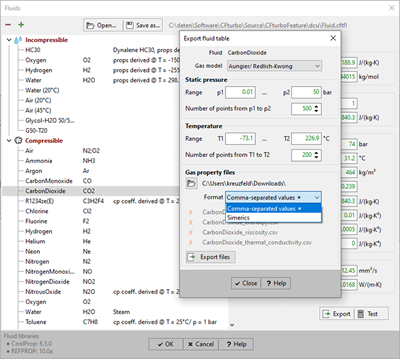
図3 実在気体特性表の出力時設定画面
バッチモードでのパラメータを制約条件として選択可能
CFturboのバッチモード設定ダイアログにおいて、CFturbo設定を変更する「input」パラメータだけではなく、設定された値を出力する「output」パラメータとして出力することが可能となり、例えば翼の角度などCFturboの他の設計パラメータから内部で算出される数値を出力して、最適化ソフトウェアで制約条件として設定できるようになりました。図4ではバッチモード設定ダイアログに新たに搭載された「Output parameters」タブの設定画面を示しています。
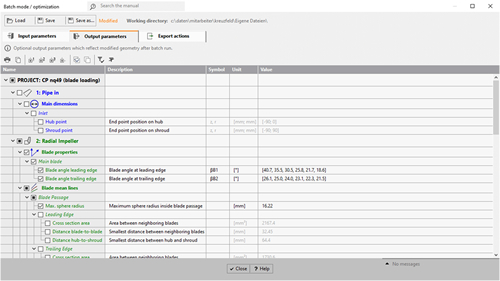
図4 バッチモード設定ダイアログにおける「Output parametersタブ」
NACAプロファイルパラメータを最適化の変数として指定可能
バッチモード設定ダイアログへの追加設定機能として、翼のプロパティのうちNACA翼など選択した翼形の最大翼厚とそのコード方向位置、キャンバーなどの数値をパラメータとして変更することができるようになりました。これまでは翼形断面の場合は指定された翼型で固定される仕様でしたが、最適化の変数として指定できるようになりました。
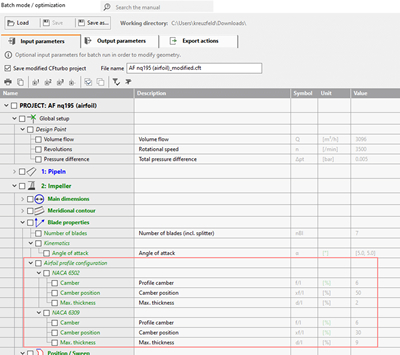
図5 バッチモード設定ダイアログにおけるNACA翼のパラメータ設定画面
最大翼厚みとその位置をレポート出力し最適化で利用可能
ハブならびにシュラウド側の最大翼厚みとその数値を「Output parameters」タブの設定画面だけではなくレポート画面でも確認することができます。最大翼厚み位置はキャンバーラインにおける無次元長さとして表示されます。
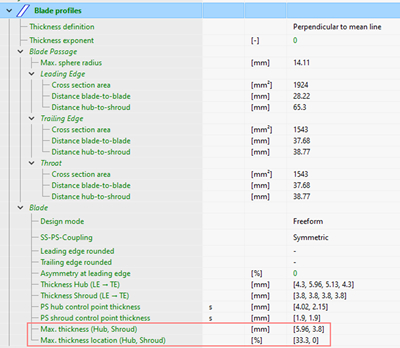
図6 レポート確認画面における最大翼厚みとその位置の表示画面
リンクされたコンポーネント配置を絶対Z方向以外に柔軟に調整可能
前のバージョンで段落のコピーができるようになりましたが、基本的にはZ方向(軸方向)位置は前段の出口と後段の入口が一致する形の絶対値の設定となっておりました。CFturbo 2024R1では、コピーされた段落の入口に位置するコンポーネントで表示されたコンテキストメニューでZ方向位置を設定することが可能となり、ギャップを付けたり、前段と後段を重複させるような設定が可能となりました。
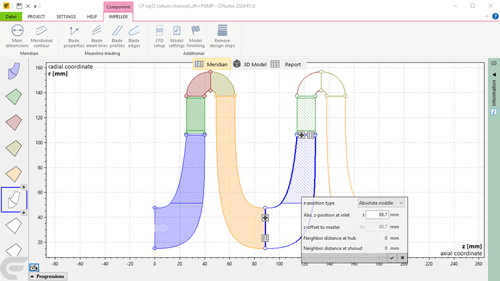
図7 リンクコンポーネントのコンテキストメニュー表示
"View Cube"による3D座標系オリエンテーション(立方体の面をクリックして表示方向を指定)
“View Cube”という名称の3次元表示時の視点制御を便利に行うことができる機能が追加されました。前バージョンのCFturboでは画面の左下に現在表示されているモデルの向きを軸座標として表示するのみでしたが、”View Cube”という立方体がその軸座標に組み込まれる形で表示され、立方体の面をクリックするとクリックした面の方向からの視点に素早く切り替えることができます。画面操作をより早く快適に行うことができるようになるものと考えています。
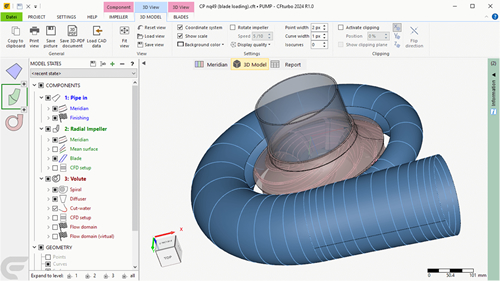
図8 View Cubeを含む3次元モデル表示画面
ダブルボリュート断面のコーン角度を調整可能
ボリュート流路の内部にスプリッタが設けられたダブルボリュート形態のボリュートに置いて断面形状の「Cone Angle」を設定することが可能となりました。前バージョンまではシングルボリュートで該当する設定が可能でしたが、スプリッタが入ってダブルボリュートとして設定した場合はCone Angleは一定の数値で固定されていました。図9ではボリュート設計における断面形状設計ステップの設定ダイアログとCone Angle δ の定義を示しています。このダイアログにCone Angleの設定入力箇所が含まれています。図10ではコーン角度設定された台形断面のダブルボリュートを示しています。これは極端な設定になっていますが巻き角によってコーン角が変化するような形状となっています。
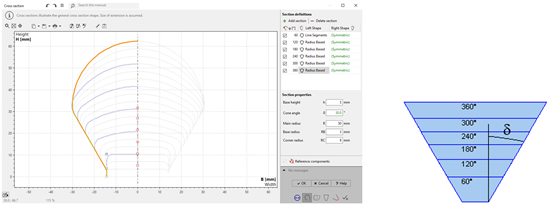
図9 ボリュート設計モジュールの断面形状設計ステップ画面とCone Angle δ の定義
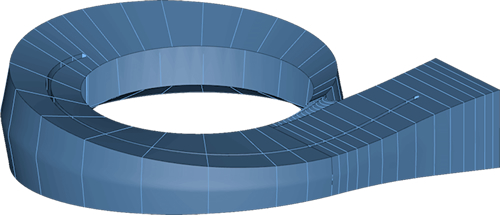
図10 CFturboのExport画面からSimScaleを実行した状況
スプリッター翼のプロファイリングを主翼と独立して設定可能
これまでスプリッタ翼を有するインペラの翼厚み分布は、主翼とスプリッタ翼で同じとなる設定仕様となっておりました。今バージョンより、スプリッタ翼の翼厚み分布設定を主翼と異なる形で設定することが可能となりました。例えば、主翼よりスプリッタ翼を厚く分布させたり、コード方向の厚み分布を異なる設定にすることができるようになり、より設計要求に柔軟に応えることができる設定機能になったものと考えます。図11では新バージョンCFturbo 2024R1のスプリッタ翼を含むインペラの翼プロファイル設定ダイアログを示しています。
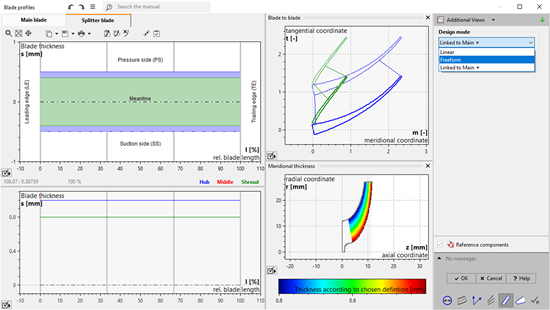
図11 CFturbo翼プロファイル設定画面における主翼ならびにスプリッタ翼の設定